mapinfo实验作业
(整理)MapInfo处理一幅地图.
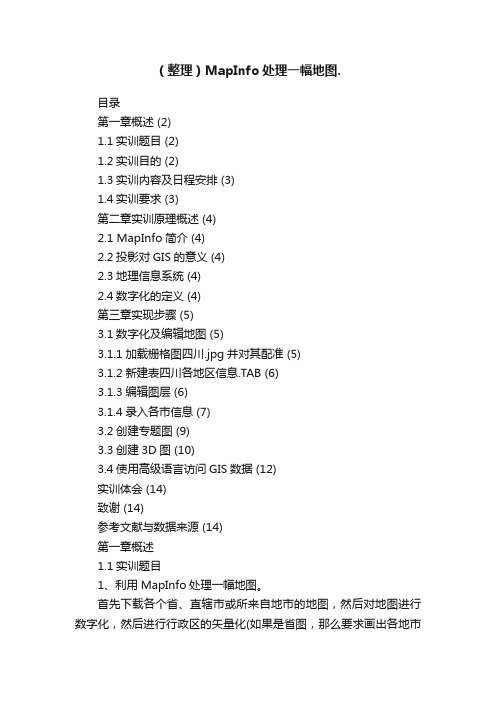
(整理)MapInfo处理一幅地图.目录第一章概述 (2)1.1实训题目 (2)1.2实训目的 (2)1.3实训内容及日程安排 (3)1.4实训要求 (3)第二章实训原理概述 (4)2.1 MapInfo简介 (4)2.2投影对GIS的意义 (4)2.3地理信息系统 (4)2.4数字化的定义 (4)第三章实现步骤 (5)3.1数字化及编辑地图 (5)3.1.1加载栅格图四川.jpg并对其配准 (5)3.1.2新建表四川各地区信息.TAB (6)3.1.3编辑图层 (6)3.1.4录入各市信息 (7)3.2创建专题图 (9)3.3创建3D图 (10)3.4使用高级语言访问GIS数据 (12)实训体会 (14)致谢 (14)参考文献与数据来源 (14)第一章概述1.1实训题目1、利用MapInfo处理一幅地图。
首先下载各个省、直辖市或所来自地市的地图,然后对地图进行数字化,然后进行行政区的矢量化(如果是省图,那么要求画出各地市的行政区划;如果是市图,要求画出该市所辖的区、县的行政区划),通过网络查询该图所应有的空间和属性信息(属性信息要包括其主要市的基本信息,例如:经纬度坐标、人口、面积、重点建筑物、工业产值、电话区号、邮政编码、公路主干线、铁路主干线、自然资源等,至少包含30条左右的信息),最后制作专题图。
2、参考《地理信息系统GIS实训(习)指导书》MapInfo的要求内容。
要求学生至少掌握以下内容:(1)浏览功能:能根据各种条件浏览查询地图数据。
(2)充分理解投影的意义,MapInfo和ArcGIS的菜单应用。
(3)使用MapInfo和ArcGIS对地图进行编辑和数字化。
(4)使用MapInfo和ArcGIS创建3D地图。
(5)使用MapInfo和ArcGIS创建专题图。
(6)使用高级语言访问GIS数据。
1.2实训目的通过对此实习,一是使学生对于地理信息系统有更深一步的了解,另外将使学生的空间信息处理能力提升一个档次。
实验报告和心得总结
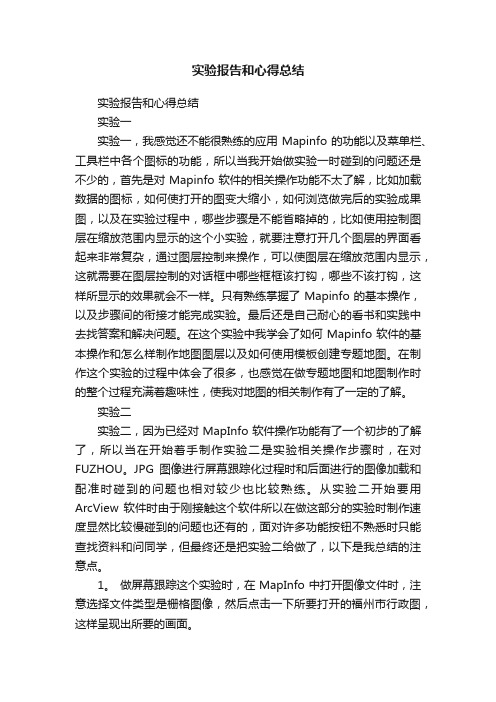
实验报告和心得总结实验报告和心得总结实验一实验一,我感觉还不能很熟练的应用Mapinfo的功能以及菜单栏、工具栏中各个图标的功能,所以当我开始做实验一时碰到的问题还是不少的,首先是对Mapinfo软件的相关操作功能不太了解,比如加载数据的图标,如何使打开的图变大缩小,如何浏览做完后的实验成果图,以及在实验过程中,哪些步骤是不能省略掉的,比如使用控制图层在缩放范围内显示的这个小实验,就要注意打开几个图层的界面看起来非常复杂,通过图层控制来操作,可以使图层在缩放范围内显示,这就需要在图层控制的对话框中哪些框框该打钩,哪些不该打钩,这样所显示的效果就会不一样。
只有熟练掌握了Mapinfo的基本操作,以及步骤间的衔接才能完成实验。
最后还是自己耐心的看书和实践中去找答案和解决问题。
在这个实验中我学会了如何Mapinfo软件的基本操作和怎么样制作地图图层以及如何使用模板创建专题地图。
在制作这个实验的过程中体会了很多,也感觉在做专题地图和地图制作时的整个过程充满着趣味性,使我对地图的相关制作有了一定的了解。
实验二实验二,因为已经对MapInfo软件操作功能有了一个初步的了解了,所以当在开始着手制作实验二是实验相关操作步骤时,在对FUZHOU。
JPG图像进行屏幕跟踪化过程时和后面进行的图像加载和配准时碰到的问题也相对较少也比较熟练。
从实验二开始要用ArcView 软件时由于刚接触这个软件所以在做这部分的实验时制作速度显然比较慢碰到的问题也还有的,面对许多功能按钮不熟悉时只能查找资料和问同学,但最终还是把实验二给做了,以下是我总结的注意点。
1。
做屏幕跟踪这个实验时,在MapInfo中打开图像文件时,注意选择文件类型是栅格图像,然后点击一下所要打开的福州市行政图,这样呈现出所要的画面。
2。
编辑控制点的时候,至少选择三个点且三个点不要都在一条直线上,那样配准不成功。
3。
选择合适的绘图工具,注意选中的是面状的绘图工具,选择线状的话跟踪完后不会出现实验所需的效果。
土壤资源调查与制图:MapInfo实验指导
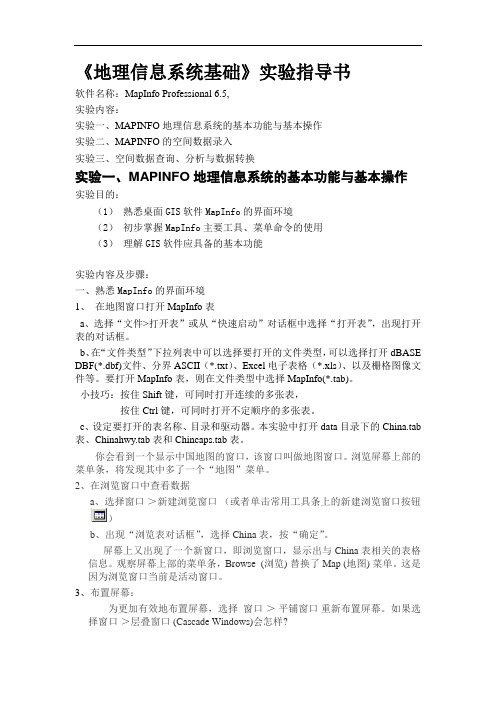
《地理信息系统基础》实验指导书软件名称:MapInfo Professional 6.5,实验内容:实验一、MAPINFO地理信息系统的基本功能与基本操作实验二、MAPINFO的空间数据录入实验三、空间数据查询、分析与数据转换实验一、MAPINFO地理信息系统的基本功能与基本操作实验目的:(1)熟悉桌面GIS软件MapInfo的界面环境(2)初步掌握MapInfo主要工具、菜单命令的使用(3)理解GIS软件应具备的基本功能实验内容及步骤:一、熟悉MapInfo的界面环境1、在地图窗口打开MapInfo表a、选择“文件>打开表”或从“快速启动”对话框中选择“打开表”,出现打开表的对话框。
b、在“文件类型”下拉列表中可以选择要打开的文件类型,可以选择打开dBASE DBF(*.dbf)文件、分界ASCII(*.txt)、Excel电子表格(*.xls)、以及栅格图像文件等。
要打开MapInfo表,则在文件类型中选择MapInfo(*.tab)。
小技巧:按住Shift键,可同时打开连续的多张表,按住Ctrl键,可同时打开不定顺序的多张表。
c、设定要打开的表名称、目录和驱动器。
本实验中打开data目录下的China.tab 表、Chinahwy.tab表和Chincaps.tab表。
你会看到一个显示中国地图的窗口,该窗口叫做地图窗口。
浏览屏幕上部的菜单条,将发现其中多了一个“地图”菜单。
2、在浏览窗口中查看数据a、选择窗口>新建浏览窗口(或者单击常用工具条上的新建浏览窗口按钮)b、出现“浏览表对话框”,选择China表,按“确定”。
屏幕上又出现了一个新窗口,即浏览窗口,显示出与China表相关的表格信息。
观察屏幕上部的菜单条,Browse (浏览) 替换了 Map (地图) 菜单。
这是因为浏览窗口当前是活动窗口。
3、布置屏幕:为更加有效地布置屏幕,选择窗口>平铺窗口重新布置屏幕。
如果选择窗口>层叠窗口 (Cascade Windows)会怎样?4、创建数据集的子集:MapInfo提供了操作数据集中的全部数据或部分数据的功能。
MapInfo-Pro操作练习1MapInfo-Pro-中的地图显示和统计图创建
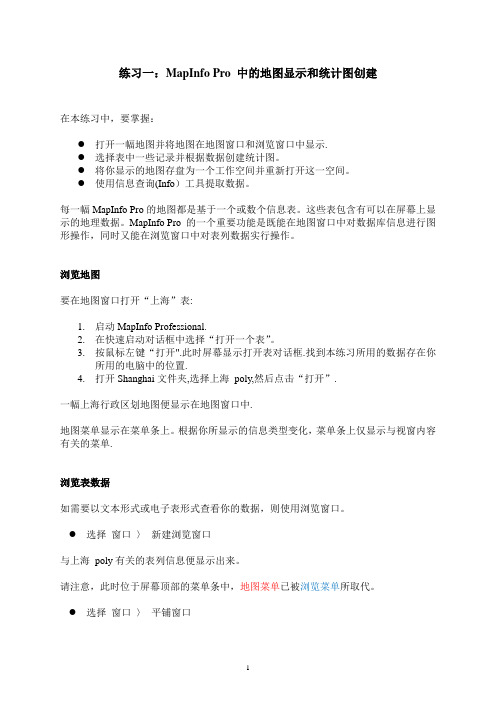
练习一:MapInfo Pro 中的地图显示和统计图创建在本练习中,要掌握:●打开一幅地图并将地图在地图窗口和浏览窗口中显示.●选择表中一些记录并根据数据创建统计图。
●将你显示的地图存盘为一个工作空间并重新打开这一空间。
●使用信息查询(Info)工具提取数据。
每一幅MapInfo Pro的地图都是基于一个或数个信息表。
这些表包含有可以在屏幕上显示的地理数据。
MapInfo Pro 的一个重要功能是既能在地图窗口中对数据库信息进行图形操作,同时又能在浏览窗口中对表列数据实行操作。
浏览地图要在地图窗口打开“上海”表:1.启动MapInfo Professional.2.在快速启动对话框中选择“打开一个表”。
3.按鼠标左键“打开".此时屏幕显示打开表对话框.找到本练习所用的数据存在你所用的电脑中的位置.4.打开Shanghai文件夹,选择上海_poly,然后点击“打开”.一幅上海行政区划地图便显示在地图窗口中.地图菜单显示在菜单条上。
根据你所显示的信息类型变化,菜单条上仅显示与视窗内容有关的菜单.浏览表数据如需要以文本形式或电子表形式查看你的数据,则使用浏览窗口。
●选择窗口〉新建浏览窗口与上海_poly有关的表列信息便显示出来。
请注意,此时位于屏幕顶部的菜单条中,地图菜单已被浏览菜单所取代。
●选择窗口〉平铺窗口此时我们便可以看到所有的窗口了。
创建统计图和选取记录这里我们创建一个统计图来比较上海几个区的人口。
首先我们要从上海_poly的表中建立一个选择,并选取要显示在统计图中的那些区。
●点击位于主工具条中的“选择”按键。
●在地图上点击三到四个区.●在点击选择两个以上的地图对象是,要按下键盘上的<SHIFT〉键.点击时请注意到位于浏览窗左端列的小方块也被强调.你也可以点击这些小方块来选择表中的记录。
试试看.不管你从哪个窗口选择,被选记录总是显示在这两个窗口中。
被选的区域被放在一个临时表格,称为选择结果。
Mapinfo应用实验报告
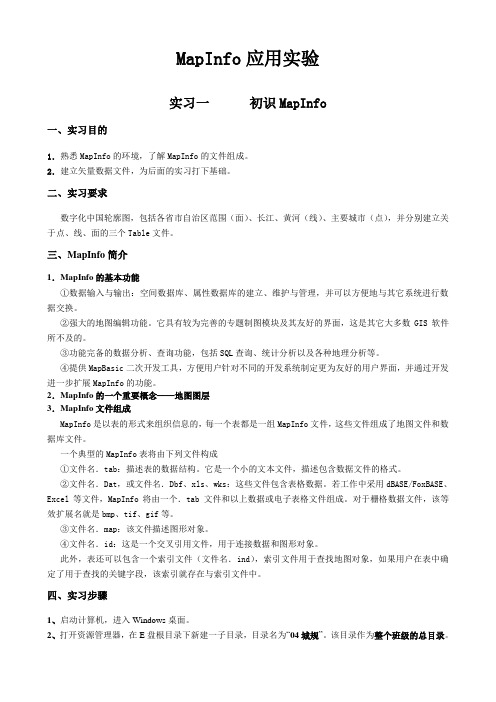
MapInfo应用实验实习一初识MapInfo一、实习目的1.熟悉MapInfo的环境,了解MapInfo的文件组成。
2.建立矢量数据文件,为后面的实习打下基础。
二、实习要求数字化中国轮廓图,包括各省市自治区范围(面)、长江、黄河(线)、主要城市(点),并分别建立关于点、线、面的三个Table文件。
三、MapInfo简介1.MapInfo的基本功能①数据输入与输出:空间数据库、属性数据库的建立、维护与管理,并可以方便地与其它系统进行数据交换。
②强大的地图编辑功能。
它具有较为完善的专题制图模块及其友好的界面,这是其它大多数GIS软件所不及的。
③功能完备的数据分析、查询功能,包括SQL查询、统计分析以及各种地理分析等。
④提供MapBasic二次开发工具,方便用户针对不同的开发系统制定更为友好的用户界面,并通过开发进一步扩展MapInfo的功能。
2.MapInfo的一个重要概念——地图图层3.MapInfo文件组成MapInfo是以表的形式来组织信息的,每一个表都是一组MapInfo文件,这些文件组成了地图文件和数据库文件。
一个典型的MapInfo表将由下列文件构成①文件名.tab:描述表的数据结构。
它是一个小的文本文件,描述包含数据文件的格式。
②文件名.Dat,或文件名.Dbf、xls、wks:这些文件包含表格数据。
若工作中采用dBASE/FoxBASE、Excel等文件,MapInfo将由一个.tab 文件和以上数据或电子表格文件组成。
对于栅格数据文件,该等效扩展名就是bmp、tif、gif等。
③文件名.map:该文件描述图形对象。
④文件名.id:这是一个交叉引用文件,用于连接数据和图形对象。
此外,表还可以包含一个索引文件(文件名.ind),索引文件用于查找地图对象,如果用户在表中确定了用于查找的关键字段,该索引就存在与索引文件中。
四、实习步骤1、启动计算机,进入Windows桌面。
2、打开资源管理器,在E盘根目录下新建一子目录,目录名为“04城规”。
mapinfo作业
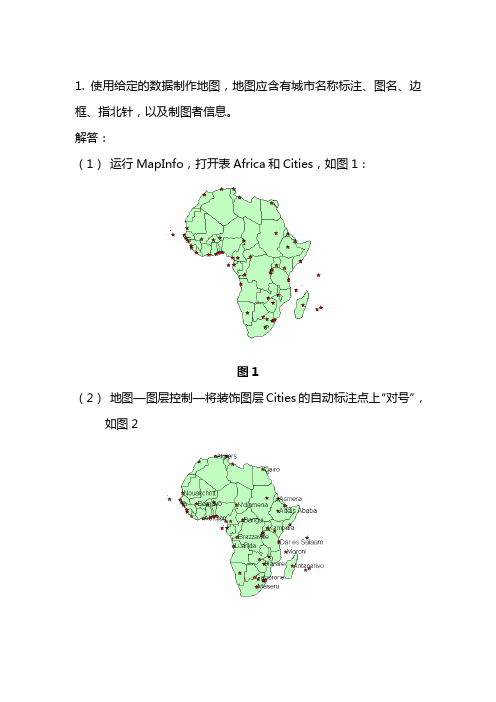
1. 使用给定的数据制作地图,地图应含有城市名称标注、图名、边框、指北针,以及制图者信息。
解答:
(1)运行MapInfo,打开表Africa和Cities,如图1:
图1
(2)地图—图层控制—将装饰图层Cities的自动标注点上“对号”,如图2
图2
(3)窗口—新建布局窗口,然后再
新建布局窗口里添加指北针、图名、
边框和制图者信息,如图3
图3
2. 依次列出非洲人口数量最多的5个国家及其人口密度。
解答:人口密度=人口数量/面积
(1)窗口—新建浏览窗口,选择Africa,然后出现一个包含Country, Cpital, Population信息的表格,如图1
图1
(2)然后要添加列:area和density
1)首先,添加area:表—维护—表结构,在这里修改表结构。
点“添加字段”,名称:aera ;类型:浮点型
其次,更新列:表—更新列,在这里进行更新。
选择“更新的表”:Africa,“更新的列”:area;点“辅助”,在“函数”中选“Area”,确定后出现一个包含Country, Cpital, Population和area信息的表格,如图2
图2
2)添加density的过程同上。
更新列的时候注意:输入表达式:Population/Area,最后出现一个包含Country, Cpital, Population,area和density信息的表格,如图3
图3
(3)依次列出人口数量最多的5个国家和人口密度
查询—选择,从表中选择记录:Africa;记录排序按:density,确定后得到density从小到大排列的表,图4是截取的非洲人口密度最大的5个国家。
图4。
简易MapInfo使用教程---GIS实习指导书
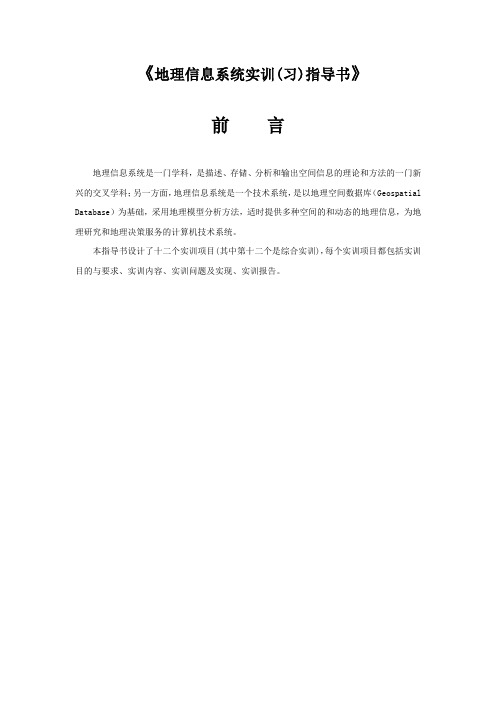
《地理信息系统实训(习)指导书》前言地理信息系统是一门学科,是描述、存储、分析和输出空间信息的理论和方法的一门新兴的交叉学科;另一方面,地理信息系统是一个技术系统,是以地理空间数据库(Geospatial Database)为基础,采用地理模型分析方法,适时提供多种空间的和动态的地理信息,为地理研究和地理决策服务的计算机技术系统。
本指导书设计了十二个实训项目(其中第十二个是综合实训),每个实训项目都包括实训目的与要求、实训内容、实训问题及实现、实训报告。
目录MapInfo概述 (3)ArcInfo概述.................................................................................................. 错误!未定义书签。
实训一投影的应用使用各种不同的投影方法理解投影.. (4)实训二 MapInfo7.0中表的使用 (4)实训三空间数据的理解 (5)实训四MapInfo7.0工具条的使用 (7)实训五Mapinfo中菜单的使用 (9)实训六使用MapInfo7.0进行数字化 (19)实训七使用MapInfo7.0进行数字化 (21)实训八使用MapInfo7.0对GIS图形使用SQL查询 (22)实训九使用MapInfo7.0制作统计图和专题图 (23)实训十使用MapInfo7.0创建3D地图 (27)实训十一使用MapInfo7.0创建HTML地图 (42)实训十二使用MapInfo7.0和OFFICE关联 (45)MapInfo概述1.1 MapInfo简介MapInfo是美国MapInfo公司的桌面地理信息系统软件,是一种数据可视化、信息地图化的桌面解决方案。
它依据地图及其应用的概念、采用办公自动化的操作、集成多种数据库数据、融合计算机地图方法、使用地理数据库技术、加入了地理信息系统分析功能,形成了极具实用价值的、可以为各行各业所用的大众化小型软件系统。
mapinfo实验作业
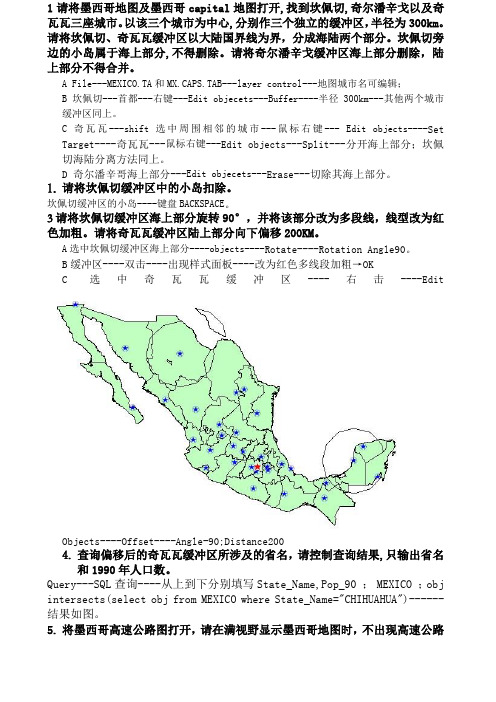
1请将墨西哥地图及墨西哥capital地图打开,找到坎佩切,奇尔潘辛戈以及奇瓦瓦三座城市。
以该三个城市为中心,分别作三个独立的缓冲区,半径为300km。
请将坎佩切、奇瓦瓦缓冲区以大陆国界线为界,分成海陆两个部分。
坎佩切旁边的小岛属于海上部分,不得删除。
请将奇尔潘辛戈缓冲区海上部分删除,陆上部分不得合并。
A File---MEXICO.TA和MX.CAPS.TAB---layer control---地图城市名可编辑;B 坎佩切---首都---右键---Edit objecets---Buffer----半径300km---其他两个城市缓冲区同上。
C 奇瓦瓦---shift选中周围相邻的城市---鼠标右键--- Edit objects----SetTarget----奇瓦瓦---鼠标右键---Edit objects---Split---分开海上部分;坎佩切海陆分离方法同上。
D 奇尔潘辛哥海上部分---Edit objecets---Erase---切除其海上部分。
1.请将坎佩切缓冲区中的小岛扣除。
坎佩切缓冲区的小岛----键盘BACKSPACE。
3请将坎佩切缓冲区海上部分旋转90°,并将该部分改为多段线,线型改为红色加粗。
请将奇瓦瓦缓冲区陆上部分向下偏移200KM。
A选中坎佩切缓冲区海上部分----objects----Rotate----Rotation Angle90。
B缓冲区----双击----出现样式面板----改为红色多线段加粗→OKC选中奇瓦瓦缓冲区----右击----EditObjects----Offset----Angle-90;Distance2004.查询偏移后的奇瓦瓦缓冲区所涉及的省名,请控制查询结果,只输出省名和1990年人口数。
Query---SQL查询----从上到下分别填写State_Name,Pop_90 ; MEXICO ;obj intersects(select obj from MEXICO where State_Name="CHIHUAHUA")------结果如图。
mapinfo课程实验报告

《地理信息系统》课程实验报告学院:专业:姓名:班级:学号:指导老师:日期:2012年12月15日目录:《地理信息系统》课程实验报告 (3)1 MAPINFO简介 (3)2实验区域背景 (3)3影像数据矢量化 (3)3.1实验目的和内容 (3)3.2矢量化的目的和意义 (3)3.3基本实验步骤 (4)3.3.1 配准栅格文件 (4)3.3.2建立基础地理信息图层 (4)3.3.3Table表的操作 (4)3.3.4地图矢量化 (4)4道路交通设施符号数据库 (5)4.1实验目的和内容 (5)4.2符号制作原理 (6)4.3创建符号的意义 (6)4.4基本实验操作 (6)4.5建立交通标志符号库的意义 (6)5交通设施图层加工 (6)5.1实验目的和内容 (6)5.2基本实验步骤 (6)5.2.1 图形数据加工 (6)5.2.2属性数据加工 (7)5.3交通设施图层加工的意义 (7)6. 空间分析与专题图制作 (7)6.1实验目的 (7)6.2空间分析 (7)6.3绘制所需的专题图基本步骤 (7)6.3.1 专题图类型 (8)6.3.2 点密度图 (8)6.3.2直方图 (8)6.3.2饼图 (8)6.3.2范围图 (9)6.4专题图制作的意义 (9)7实验所遇到的问题和收获 (9)7.1控制点坐标和配准意义浅析 (9)7.2把握各种文件格式和数据的关系 (9)7.3矢量化的含义 (10)7.4对数据处理功能不够全面 (10)7.4工作空间 (10)8.个人实验体会 (10)《地理信息系统》课程实验报告(北京交通大学交通运输学院,北京;10044)【摘要】本文应用GIS软件MapInfo,以北京交通大学、西直门立交桥邻近区域为对象,完成数据采集、存储、空间分析以及制图输出等过程,同时分析了个人在实验过程中所遇到的问题;此外,结合交通运输专业的知识,对专题图中所隐含的问题进行描述,并提出自己的改进意见,同时,阐述了自己在课程设计的过程中的收获和心得体会。
实验三:MapInfo与数据库

实验三:MapInfo与数据库一、实验目的1、掌握利用GIS软件创建和编辑简单的地图属性数据库;2、掌握属性数据库与空间数据库的连接。
二、实验计划和设备1、时数3学时;每人一机;2、自行安装MapInfo7.0软件。
3、准备好上机数据:09BEIJING.wor。
三、实验内容对09BEIJING中的区域图层进行属性数据的更新和空间数据库与属性数据库的联接:①修改区域图层的字段,使其有如下字段:ID(整型)、县名(字符型)、人口(浮点型)、GDP(浮点型)、第一产值(浮点型)②使用工具或直接在浏览窗口中对属性数据进行更新。
③使用更新列方式进行更新。
四、方法和步骤1.MapInfo中表的概念MapInfo对地图进行处理、查询、编辑、分析,首先应对地图信息化。
对地图信息化的过程称作地图化。
进行地图化之前,首先应建立“表”的概念。
在MapInfo中,表可以被分为两类:数据表和栅格表。
数据表由行和列组成,表中的每一行可以看作数据库中的一个记录,包含一个特定的地理特征或事件的信息,每一列可以看作是一个字段,包含表中数据项的特定类型的信息,如图1- 1。
图1- 1数据表栅格表与数据表不同,它只是一幅能在MapInfo窗口显示的图像,并不包含记录、字段等信息。
在MapInfo 中的表,多数是指数据表或与图形相结合的数据表。
当创建一个MapInfo表以后,将会产生以下5个文件:文件扩展名.tab:表结构文件,定义了数据的表结构,例如表的字段名,字段类型,字段宽度等。
文件扩展名.map:图形对象与数据相关联的文件。
有了这个文件,当用户从地图上查询一个地图对象时,就可以容易地查到与之关联的属性信息。
文件扩展名.dat:属性数据文件,包含数据的属性等数据。
文件扩展名.id:交叉索引文件,其作用就是将图形对象和数据连接在一起。
文件扩展名.ind:索引文件,在MapInfo 中并非必需的,用户只有在数据库中规定了索引字段以后,才能生成索引文件。
mapinfo培训第一次上机实验要求
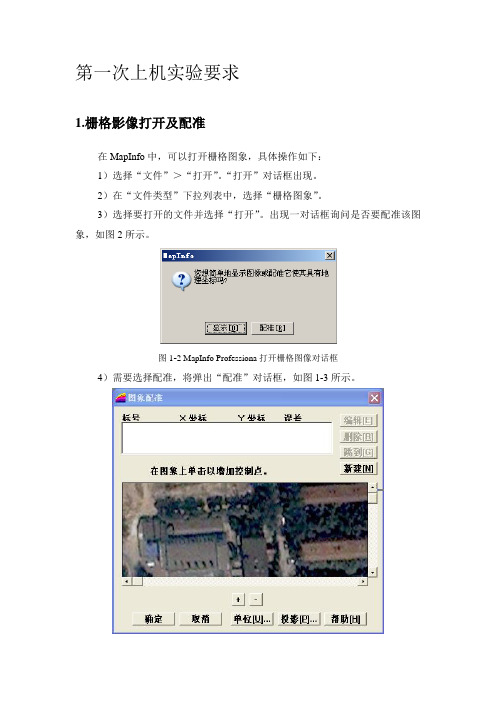
第一次上机实验要求1.栅格影像打开及配准在MapInfo中,可以打开栅格图象,具体操作如下:1)选择“文件”>“打开”。
“打开”对话框出现。
2)在“文件类型”下拉列表中,选择“栅格图象”。
3)选择要打开的文件并选择“打开”。
出现一对话框询问是否要配准该图象,如图2所示。
图1-2 MapInfo Professiona打开栅格图像对话框4)需要选择配准,将弹出“配准”对话框,如图1-3所示。
图1-3 MapInfo Professiona栅格图像配准对话框需要做三件事:I)选择栅格影像的投影,如图1-4所示。
图1-4 栅格影像的投影II)选择坐标单位,如图1-5所示。
图1-5选择坐标单位III)输入配准点的坐标对图像进行放大,放大到不能放大为止,将图像位置移到左上角,如图1-6所示。
图1-6放大平移到左上角点击最左上角的格子,出现图1-7的窗体,分别输入你的图像左上角的经度X和纬度Y坐标,点击确定,结果如图1-8。
图1-7输入坐标图1-8增加第一个控制点同样方法分别输入其它三个角的坐标,如图1-9。
图1-9 输入四个控制点5)按照要求对图像进行配准,按确定按钮可以显示配准后的栅格图像。
注意,此时,图像显示为空白,主要原因是显示范围的问题。
可按以下操作,点击图层控制按钮,如图1-10所示。
图1-10 图层控制点击显示按钮,如图1-11所示,将图层缩放的选择框去掉,再点击确定按钮。
图1-11 显示选项图1-12 影像配准结果此时,显示的影像数据,已可以显示经纬度坐标。
2建立基础地理信息图层建筑物、道路线层、道路面层、单位、绿地、水系等图层,坐标系选WGS84经纬度坐标,属性数据结构要求如下:1)建筑物编号Char (5) ;名称Char (30) ;面积Float ;房屋类型Char (20) ;建筑物用途Char (20) ;备注Char (100) ;2)道路线层道路名称Char (20) ;道路等级Char (20) ;宽度Float ;长度Float ;3)道路面层道路名称Char (20) ;道路等级Char (20) ;宽度Float ;长度Float ;4)单位编号Char (10) ;单位名称Char (20) ;类型Char (10) ;位置Char (20) ;联系电话Char (10) ;URL Char(254);5)绿地编号Char (10) ;名称Char (10) ;类型Char (10) ;面积Float ;6)水系名称Char (20) ;类型Char (20) ;面积Float ;长度Float ;。
mapinfo上机操作实验报告
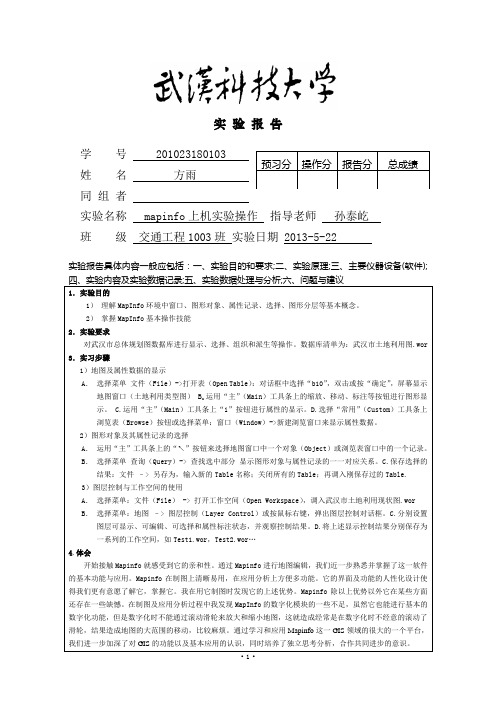
操作分
报告分
总成绩
实 验 报 告
学 号************
姓 名方雨
同 组 者
实验名称mapinfo上机实验操作指导老师孙泰屹
班 级交通工程1003班实验日期2013-5-22
实验报告具体内容一般应包括:一、实验目的和要求;二、实验原理;三、主要仪器设备(软件);四、实验内容及实验数据记录;五、实验数据处理与分析;六、问题与建议
3)图层控制与工作空间的使用
A.选择菜单:文件(File) -> 打开工作空间(Open Workspace),调入武汉市土地利用现状图.wor
B.选择菜单:地图–&g,弹出图层控制对话框。C.分别设置图层可显示、可编辑、可选择和属性标注状态,并观察控制结果。D.将上述显示控制结果分别保存为一系列的工作空间,如Test1.wor,Test2.wor…
2)图形对象及其属性记录的选择
A.运用“主”工具条上的“↖”按钮来选择地图窗口中一个对象(Object)或浏览表窗口中的一个记录。
B.选择菜单 查询(Query)-> 查找选中部分 显示图形对象与属性记录的一一对应关系。C.保存选择的结果:文件–> 另存为,输入新的Table名称;关闭所有的Table;再调入刚保存过的Table.
4.体会
开始接触Mapinfo就感受到它的亲和性。通过Mapinfo进行地图编辑,我们近一步熟悉并掌握了这一软件的基本功能与应用。Mapinfo在制图上清晰易用,在应用分析上方便多功能。它的界面及功能的人性化设计使得我们更有意愿了解它,掌握它。我在用它制图时发现它的上述优势。Mapinfo除以上优势以外它在某些方面还存在一些缺憾。在制图及应用分析过程中我发现MapInfo的数字化模块的一些不足,虽然它也能进行基本的数字化功能,但是数字化时不能通过滚动滑轮来放大和缩小地图,这就造成经常是在数字化时不经意的滚动了滑轮,结果造成地图的大范围的移动,比较麻烦。通过学习和应用Mapinfo这一GIS领域的很大的一个平台,我们进一步加深了对GIS的功能以及基本应用的认识,同时培养了独立思考分析,合作共同进步的意识。
地理信息系统上机实验报告 实验二

地理信息系统上机实验报告一、实验目的及要求(1)了解和掌握桌面GIS软件MapInfo的界面环境和基本操作(2)了解扫描屏幕数字化的工作步骤, 完成地图的扫描屏幕数字化工作(3)掌握对数字化结果进行编辑与修改的操作(4)了解常用GIS软件数据模型, 掌握利用MapInfo进行属性数据的创建和编辑二、实验环境CPU为i5-2310、内存4G、硬盘为500G的高档微机, 中文版Windows8, MapInfo Professional7.0简体中文专业版, 数据文件为实验指导书自带的地理数据。
三、实验内容(1)使用MapInfo软件进行水库()。
(2)利用MapInfo软件提供的集合选择和SQL查询功能, 对所选择区域内的土地利用类型进行分类面积统计。
五、调试过程及实验结果实验一: 水资源保护区评价(1)点击菜单“开始-程序-MapInfo-MapInfo Professional 7.0SCP”运行MapInfo 地理信息系统软件。
(2)在MapInfo Professional中的“快速启动”对话框中选择启动选项“打开表”, 打开…\实验数据\基础数据\Map-Info目录下的lake.tab文件。
另存为新表…\实验数据\实验七\lakebuffer.tab。
然后打开lakebuffer.tab, 打开可编辑状态。
在下拉主菜单中的“查询”, 选择“全部选中”(3)下拉主菜单中的“对象”, 选择“缓冲区”。
分别填入输入缓冲区半径, 从下拉式列表中选择缓冲区半径单位, 输入缓冲区多边形的光滑度, 选择是为所有选中对象创建一个缓冲区还是为每个选中对象创建一个缓冲区。
(4)最后单击“确定”按钮, 显示缓冲区分析结果。
实验二: 空间数据的编辑和修改(1)打开土地利用现状图(landuse.tab), 然后在主工具箱中选取“矩形工具”, 进行选择。
(2)点击主菜单查询下的“SqL选择”命令(图六)。
在“SQL选择”窗口中, “从表”栏中选择landuse表, “选择列”中填入要分类统计的依据字段和求和函数, “按列分组”栏中填入要分组统计的字段(图七), 统计结果放在临时表“selection”中。
实验一 MapInfo基础2
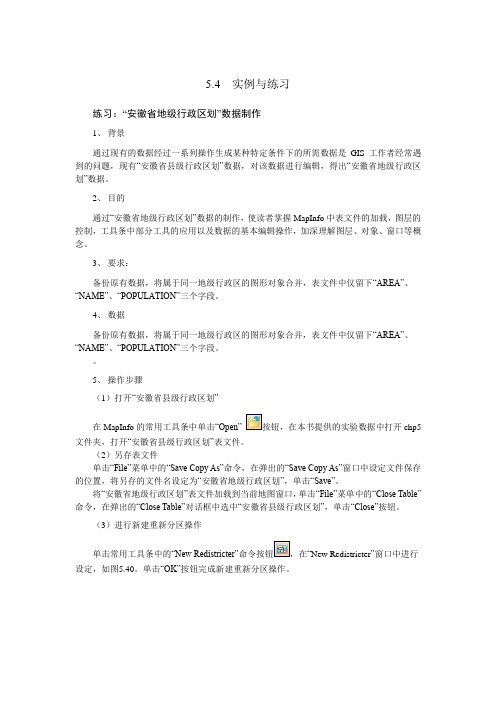
5.4 实例与练习练习:“安徽省地级行政区划”数据制作1、背景通过现有的数据经过一系列操作生成某种特定条件下的所需数据是GIS工作者经常遇到的问题,现有“安徽省县级行政区划”数据,对该数据进行编辑,得出“安徽省地级行政区划”数据。
2、目的通过“安徽省地级行政区划”数据的制作,使读者掌握MapInfo中表文件的加载,图层的控制,工具条中部分工具的应用以及数据的基本编辑操作,加深理解图层、对象、窗口等概念。
3、要求:备份原有数据,将属于同一地级行政区的图形对象合并,表文件中仅留下“AREA”、“NAME”、“POPULATION”三个字段。
4、数据备份原有数据,将属于同一地级行政区的图形对象合并,表文件中仅留下“AREA”、“NAME”、“POPULATION”三个字段。
5、操作步骤(1)打开“安徽省县级行政区划”在MapInfo的常用工具条中单击“Open” 按钮,在本书提供的实验数据中打开chp5文件夹,打开“安徽省县级行政区划”表文件。
(2)另存表文件单击“File”菜单中的“Save Copy As”命令,在弹出的“Save Copy As”窗口中设定文件保存的位置,将另存的文件名设定为“安徽省地级行政区划”,单击“Save”。
将“安徽省地级行政区划”表文件加载到当前地图窗口,单击“File”菜单中的“Close Table”命令,在弹出的“Close Table”对话框中选中“安徽省县级行政区划”,单击“Close”按钮。
(3)进行新建重新分区操作单击常用工具条中的“New Redistricter”命令按钮,在“New Redistricter”窗口中进行设定,如图5.40。
单击“OK”按钮完成新建重新分区操作。
图5.1 “New Redistrict Window”窗口设定(4)编辑“安徽省县级行政区划”表文件在“Layer Control”窗口中将“安徽省地级行政区划”表设定为可编辑状态,如图5.41。
MapInfo实习报告作业 用Mapinfo做一幅自己家乡的数字化地图
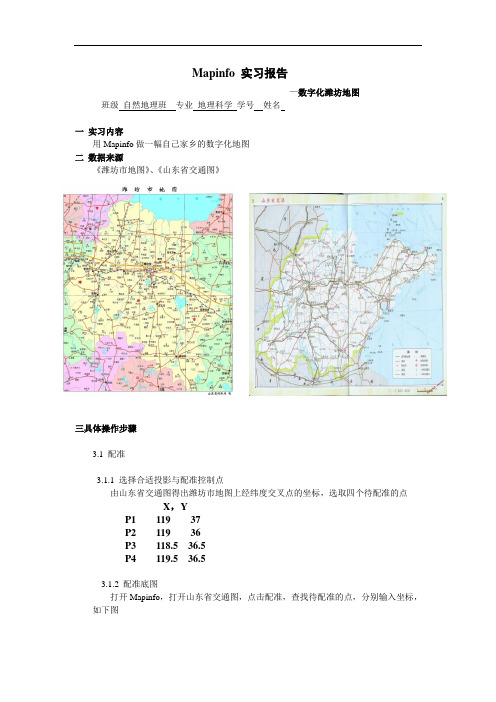
Mapinfo 实习报告
—数字化潍坊地图
班级自然地理班专业地理科学学号姓名
一实习内容
用Mapinfo做一幅自己家乡的数字化地图
二数据来源
《潍坊市地图》、《山东省交通图》
三具体操作步骤
3.1 配准
3.1.1 选择合适投影与配准控制点
由山东省交通图得出潍坊市地图上经纬度交叉点的坐标,选取四个待配准的点
X,Y
P1 119 37
P2 119 36
P3 118.5 36.5
P4 119.5 36.5
3.1.2 配准底图
打开Mapinfo,打开山东省交通图,点击配准,查找待配准的点,分别输入坐标,如下图
3.1.3 指定投影
点击投影,因为潍坊市大致处于东经120度附近,所以可以选取高斯克吕格6度分带投影的第20分带,操作如下图
3.2 建立图层和字段
地图配准完成后就要进行点、线、面各个图层的绘制。
依次建立城市、山峰点图层,河流、道路线图层和潍坊各市区、水域面图层并添加字段,操作如下图
3.3 数字化地图
依次对点、线、面图层进行数字化并赋予属性数据,操作见下图
点图层的数字化
线图层的数字化
面图层的数字化
对图层字段进行赋值
3.5更新字段
3.6 数据连接
四数据图最后成果。
MapInfo实验报告

旅游规划制图系统基于MapInfo实验在桌面上建一个专门放置该实验图表等的文件夹,命名为长江流域图。
步骤一:空间信息的数字化采集与处理启动mapinfo软件,在文件菜单选择打开,文件类型选择删格图像,选择打开的地图。
步骤二:地图投影及其变换步骤三: 图形构建及多层面叠合分析1、在主工具栏里选择图层控制,在装饰图层可编辑栏里打对勾后确定,在绘图工具里选择折线,描绘地图轮廓,画好后在菜单对象里转换为区域,在地图菜单里选保存装饰对象,新建保存名称为轮廓。
2、打开图层控制,把轮廓图层放到地图图层下面,在轮廓图层的可编辑里打对勾后确定,在绘图工具里选择多边形,把想要分割出来的区域描绘出来,选择被分割对象,在对象菜单里选择设置目标,然后再选择描绘出来的区域,在对象菜单里选择分割,接着把不需要的区域删除掉,最后在菜单里选择保存表保存轮廓。
在文件菜单里选择保存工作空间。
3、打开图层控制,在装饰图层的可编辑里打对勾后确定,在绘图工具里选择折线,描绘地图上的长江,画好后在地图菜单里选保存装饰对象,新建保存名称为长江。
4、打开图层控制,在装饰图层的可编辑里打对勾后确定,在绘图工具里选择符号,把地图上的省会标出来,做完标记后在地图菜单里选保存装饰对象;打开图层控制,在装饰图层的可编辑里打对勾后确定,在绘图工具里选择文本,把省会的名称写在省会旁边,写完后在地图菜单里选保存装饰对象,新建保存名称为地名。
5、打开图层控制,在轮廓、长江、地名这三个图层的可见、可选择里打对勾后确定,在绘图工具里选择区域样式,根据个人喜好选择填充的图案、前景以及边线的样式、颜色等,为各个区域上色。
在文件菜单里选择保存工作空间,保存名为长江流域图。
(效果如图1)步骤四: 属性表操作在表菜单里选择维护的表结构,选轮廓确定,增加字段信息后确定,如,字段为地名,类型为字符型,宽度为4;字段为面积,类型为浮点型;字段为人口,类型为整型;字段为GDP,类型为整型。
GIS上机指导(mapinfo使用方法)

GIS上机指导(mapinfo使用方法)目录GIS 软件1. MapInfo 概况 (2)2. ArcView 概述 (8)GIS 实验实验序号实验名称学时所在页码1 GIS软件——MapInfo的演示与操作2 262 空间数据编码 2 263 GIS建库——地图数字化4 274 空间数据处理——空间数据的转换 2 325 GIS建库——地理属性数据的输入与操作 2 336 空间数据查询 2 357 数字高程模型(DEM)的建立与应用 4 378 空间叠加分析 2 449 空间缓冲区分析 2 4610 空间数据插值 2 4711 空间分析综合应用 2 4912 专题地图的制作与输出设计 2 5013 WebGIS简介及操作 2 52MapInfo概况MapInfo公司于1986年在美国纽约州的Troy市成立,MapInfo 是由美国MapInfo公司推出的一个GIS软件,它是Mapping+Information的简称。
1. 1 MapInfo的界面图1 Mapinfo系统界面图Mapinfo系统界面如图1所示。
上面第一排为主菜单,其次为常用工具条,一般常用工具条固定码放在主菜单下面,主工具条、工具工具条、绘图工具条可以浮动,也可以码放在常用工具条下面,白色区域为系统工作区。
1.2 MapInfo数据文件的组织MapInfo以实体型数据结构组织图形数据。
在MapInfo中,点、线、多边形、区域等要素的空间位置和相互关系都是通过坐标来定义。
如折线是由一组有序坐标对定义;多边形是由一组首尾坐标相同的有序坐标对表示。
在MapInfo中,点、线、多边形、区域等都作为地图对象来处理。
每个对象都可以有自己独立的表现形式。
对于线对象,它们都有自己的线型、线宽、颜色等特征,对于多边形对象,每个对象都有自己的填充方式、前景和背景颜色、边框线型等特征。
表:MapInfo以表的形式组织信息,每个表是一组MapInfo文件,这些文件由地图文件和数据库文件及相关文件组成。
MapInfo基础练习

数据格式转换
通用转换器的使用
• 9.0版本 Menu Tools/Universal Translator • 6.5版本 菜单/工具/运行mapbasic 程序 … \Professional 6.5 SCP\UT\Mut.MBX,运行后 /工具/通用转换器
转换江苏政区图 .e00à tab文件 投影选择:Longitude/latitude
可编辑修改等
窗口左下角可选择看光标的坐标值
如不能显示扫描图,请右键,“ 图层控制/显示/在缩放范围内显示” 不打勾
7、新建图层,创建----新建表结构----(构建字段)----完成创建 如:创建Road图层
Road图层要可编辑
选择所绘的形状, 选择数字化工具
选择样式
看属性数据可点击“ 新建浏览窗口”
2、修改属性结构: 菜单/表/维护/表结构
用增加、删除维护表结构,构建自己 需要的属性表结构
可以上下调整
3、更新列数据 计算中国省图pro_poly中所有多边形的面积、周长;计算Hyd_line中河流长度。 菜单/表/更新列
选择好图层和需计算修改的项 单位改成Km
相同方法,计算周长,所用函数:
相同方法,计算河流长度,所用函数
利用Pdensity数据,制作人口密度分布专题图 (已打开江苏政区图_poly) 菜单 “ 地图/创建专题地图” 选择“ 区域范围” 这种制图方式
不同专题数据会选择不同的表达方式
采用等计数方法,使不 同等级出现的个数相近
1
2
3 最后修改图例样式
颜色样式
更改颜色,通常形成过渡色
确定后,得到人口密度分布图。 再加上“ 主要城市和县” 图,并标 注,加上图名。即完成一幅人口 专题图的制作。
mapinfo图斑具体细节操作

设置目标之后在单击大图斑中的折线。
然后在菜单栏中对象选项的下拉项里选中折线分割。
在弹出对话框后单击下一步即可
这时出现一个对话框,单击确定就完成了,但注意我们一般要求是保留数据。
现在我们就可以对被线状地物分割的图斑进行加工
4.对于两块或两块以上图斑之间出现重叠或缝隙实时应该怎么处理。
首先把两块或两块以上图斑同时选中,并在菜单栏对象选项的下来菜单 中选中清除命令
这时出现一个对话框,单击确定就完成了,但注意我们一般要求是保留数据。
这里不用选,一般要求 保斑,可以分别给与填充相应颜色或 者对其进行再次加工整理。
3.块状地物中有线状地物的划分方法。 首先还是单击选中整个大图斑
然后在菜单栏中对象选项的下拉项里选中设置目标。
图斑具体细节操作和本次实验作业
1.如何画块状地物; 2.如何处理图斑重叠情况; 3.如何处理线状地物划分图斑的情况; 4.如何处理两块或两块以上图斑之间出现裂
缝和重叠的情况; 5.本次室内所要完成的任务;
1.如何画块状地物—图斑。
画块状地物时要 要先点击
块状地物图斑的闭合有两种方法,一种是在靠近起始点时双 击鼠标左键;还有一种是打开SNAP捕捉点模式,其方法是 点击键盘S键。
这时会弹出一个对话框,选中允许重叠移除和允许裂缝移除,最大裂缝 面积应该小于最小图斑面积,单位设置以所选单位为准。
设置好之后,单击确定就可以自动对我们的裂缝和重叠进行修正,这是 我们MapIfo的自动纠错功能。
5.本次实验作业:最少选取槐溪村土地利用现状图的四分之一图斑进行 数字化。
谢谢观赏
按下S键打开我们的 SNAP点捕捉
2.当出现大图斑中包括有小图斑时,我们应该采取以下处理方式: 首先点击整个图斑
- 1、下载文档前请自行甄别文档内容的完整性,平台不提供额外的编辑、内容补充、找答案等附加服务。
- 2、"仅部分预览"的文档,不可在线预览部分如存在完整性等问题,可反馈申请退款(可完整预览的文档不适用该条件!)。
- 3、如文档侵犯您的权益,请联系客服反馈,我们会尽快为您处理(人工客服工作时间:9:00-18:30)。
1请将墨西哥地图及墨西哥capital地图打开,找到坎佩切,奇尔潘辛戈以及奇瓦瓦三座城市。
以该三个城市为中心,分别作三个独立的缓冲区,半径为300km。
请将坎佩切、奇瓦瓦缓冲区以大陆国界线为界,分成海陆两个部分。
坎佩切旁边的小岛属于海上部分,不得删除。
请将奇尔潘辛戈缓冲区海上部分删除,陆上部分不得合并。
A File---MEXICO.TA和MX.CAPS.TAB---layer control---地图城市名可编
辑;
B 坎佩切---首都---右键---Edit objecets---Buffer----半径300km---其
他两个城市缓冲区同上。
C 奇瓦瓦---shift选中周围相邻的城市---鼠标右键--- Edit
objects----Set Target----奇瓦瓦---鼠标右键---Edit objects---Split---分开海上部分;坎佩切海陆分离方法同上。
D 奇尔潘辛哥海上部分---Edit objecets---Erase---切除其海上部分。
1.请将坎佩切缓冲区中的小岛扣除。
坎佩切缓冲区的小岛----键盘BACKSPACE。
3请将坎佩切缓冲区海上部分旋转90°,并将该部分改为多段线,线型改为红色加粗。
请将奇瓦瓦缓冲区陆上部分向下偏移200KM。
A选中坎佩切缓冲区海上部分----objects----Rotate----Rotation Angle90。
B缓冲区----双击----出现样式面板----改为红色多线段加粗→OK
C选中奇瓦瓦缓冲区----右击----Edit Objects----Offset----Angle-90;Distance200
4.查询偏移后的奇瓦瓦缓冲区所涉及的省名,请控制查询结果,
只输出省名和1990年人口数。
Query---SQL查询----从上到下分别填写State_Name,Pop_90 ;MEXICO ;obj intersects(select obj from MEXICO where
State_Name="CHIHUAHUA")------结果如图。
5.将墨西哥高速公路图打开,请在满视野显示墨西哥地图时,不出
现高速公路及城市,当放大到一定程度,城市先出现,再放大到一定程度,城市消失,同时高速公路出现。
同时打开铁路和地图文件--Layer control-----MAXICO可编辑
--HIWAY---Display---Display Within Zoom Range----Min.Zoom7000,Max.Zoom11000----OK。
MX_HIGHWAY可编辑---单击Display---Display Within Zoom Range---Min.Zoom3000,Max.Zoom6000----OK。
6.请查询墨西哥1990年人口密度大于100人/平方公里的区域。
并
将该区域形成人口密度图,独立输出。
输出结果必须包括方向标、图例、比例尺。
1 QL Select---State_Name, Pop_90 / Area(obj, "sq km") ;MEXICO;Pop_90 / Area(obj, "sq km") > 100。
②Map------Creat Thematic Map---Ranges----pie chart
default--Next---Field----Expression----输入Pop_90 / Area(obj, "sq
km")---OK----Next----ok.tool--tool manager--north arrow后面两个
勾勾上---设置样式---即可完成创建指北针;工具栏--draw scale bar---
设置样式--完成比例尺创建
7.完成考试用数据表的修整,将度分秒化为度。
①打开Excel数据表---设置单元格格式----数字---自定义---类型
----改为#”°”#”′”#”″”的形式------找到工具栏输入函数=MID(B18,1,3)+MID(B18,6,1)/60+MID(B18,8,2)----Enter----分
别转化后面的数据。
8将图片及修整后的数据表导入mapinfo。
File---open-----Raster Image-----打开-----Register-----输入表格的经纬度在Mapx、Mapy中---Add---一共14个----OK------layer control-cosmetic layer 中----editable-----File→ New Table-----输入文件类型和相应文件名-----Add file ---create-----工具栏--create point----File----open-----第三组考试Excel 数据表.xls----打开→----table------“update list”。
9完成栅格图片的配准及矢量化,任意选择一种重金属做浓度分布图,输出。
将所有重金属做重金属污染结构示意图输出。
数量级相差太大的,要在作图时适当的做倍或者做除。
